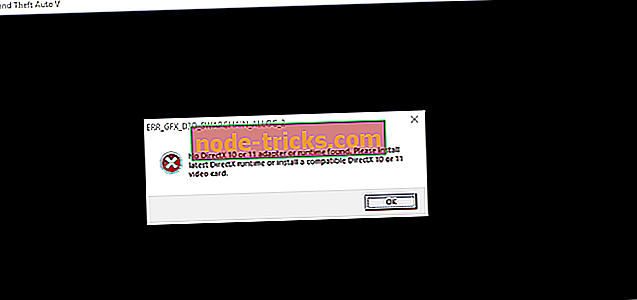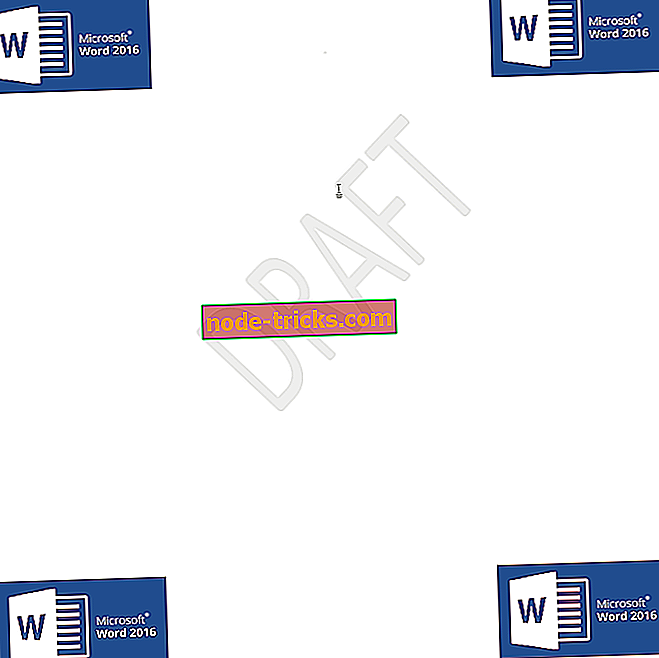Düzeltme: Windows 10, Apple Yazılım Güncellemesini kaldıramıyor
Apple Software Update, Apple 10 yazılımını Windows 10'da güncelleyen, ancak herkesin ihtiyaç duymadığı bir programdır. Ancak, Apple Yazılım Güncellemesi her zaman kaldırmaz. Bazı kullanıcılar forum yayınlarında, ASU'yu kaldırmaya çalıştıklarında bir hata mesajının görüntülendiğini belirttiler.
Bu hata mesajı: “ Bu Windows kurulum paketinde bir sorun var. Bu yüklemenin tamamlanması için bir program gereksinimi çalıştırılamadı. ”
Windows 10'da bu hata mesajı belirdiğinde Apple Software Update'i nasıl kaldırabilirsiniz.
Windows 10'da Apple Yazılım Güncellemesi nasıl kurulur?
- Program Yükleme ve Kaldırma Sorun Gidericisini açın
- Yerleşik Yönetici Hesabını Etkinleştir
- Apple Yazılım Güncellemesini Onar
- Revo Uninstaller ile Apple Yazılım Güncellemesini Kaldırma
- CopyTrans Driver Installer ile Apple Yazılım Güncellemesini Kaldırma
1. Programı Kur ve Kaldır Sorun Gidericisini açın
İlk önce, Windows 10 için Program Yükleme ve Kaldırma sorun gidericisine göz atın. Bu sorun giderici, yazılımın kaldırılmasını engelleyebilecek bozuk kayıt defteri anahtarlarını düzeltir. Windows 10'da Program Yükleme ve Kaldırma sorun gidericisini aşağıdaki gibi kullanabilirsiniz.
- Bu web sayfasını tarayıcınızda açın ve buradaki İndir düğmesine basın.
- Ardından, indirme klasörünüzü Dosya Gezgini'nde açın.
- Aşağıdaki pencereyi açmak için MicrosoftProgram_Install_and_Uninstall.meta.diagcab tıklayın.
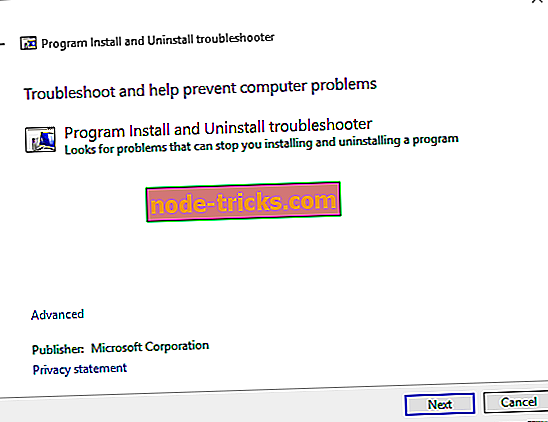
- Sorun gidericinin İleri düğmesine basın.
- Kaldırmayan bir programı düzeltmek için Kaldırma'yı seçin.
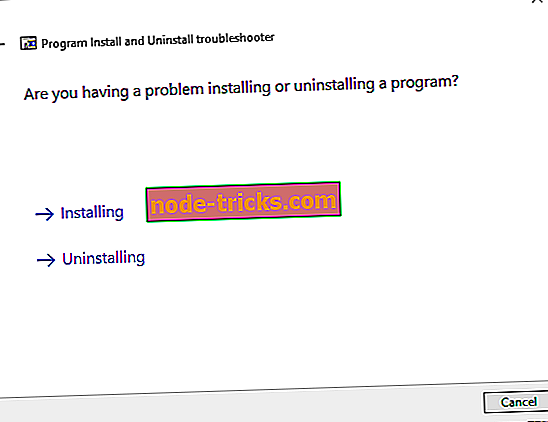
- Ardından, program listesinden Apple Yazılım Güncellemesi'ni seçin ve İleri düğmesine tıklayın.
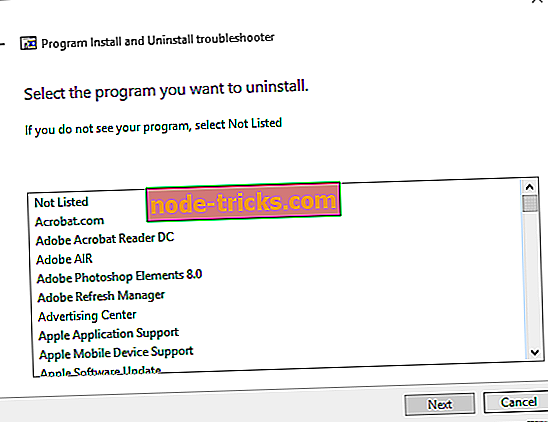
- ASU'yu kaldırmak için Evet, kaldırma seçeneğini seçin.
- Evet, kaldırmayı dene seçeneği hile yapmıyorsa, diğer düzeltmeleri dene seçeneğini seçin.
2. Dahili Yönetici Hesabı Etkinleştir
Standart bir Windows 10 kullanıcı hesabı içindeki tüm programları her zaman kaldıramazsınız. Bu nedenle, bir yönetici hesabına geçmek, Apple Yazılım Güncellemesi de dahil olmak üzere tüm programları kaldırmak için yeterli erişim hakkına sahip olmanızı sağlar. Windows 10, aşağıdaki gibi etkinleştirebileceğiniz yerleşik bir yönetici hesabı içerir.
- Cortana'yı açmak için Windows 10 görev çubuğundaki Arama yapmak için buraya yazın düğmesine basın.
- Arama kutusuna 'Komut İstemi' girin.
- Yönetici olarak çalıştır seçeneğini seçmek için Komut İstemi'ni sağ tıklatın.
- Komut İstemi'nde 'net user' yazın ve Return tuşuna basın.
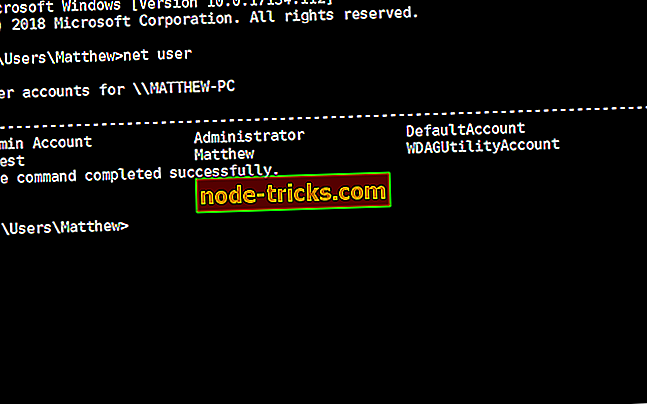
- Sonra bu komutu İstemi: net kullanıcı yöneticisi / aktif: evet'e girin. Komuta girdikten sonra Enter tuşuna basmayı unutmayın.
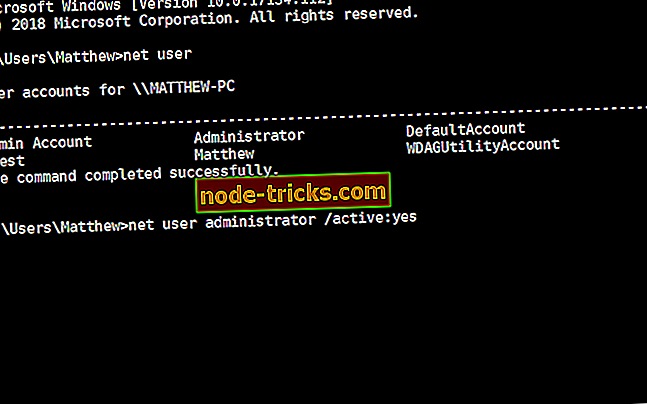
- Ardından Windows'u yeniden başlatın ve etkinleştirdiğiniz yeni yönetici hesabıyla oturum açın.
3. Apple Yazılım Güncellemesini Onar
Programlar ve Özellikler Kontrol Paneli uygulaması, Apple Yazılım Güncellemesi için bir Onarım seçeneği içerir. Bu nedenle, bu seçenek ASU'yu düzeltebilir ve kaldırabilirsiniz. Apple Software Update'i aşağıdaki gibi onarabilirsiniz.
- Windows tuşu + R kısayol tuşuna basarak Çalıştır'ı açın.
- Çalıştır'a 'appwiz.cpl' yazın ve Tamam düğmesine basın.
- 'Apple Software Update' anahtar kelimesini aşağıda gösterildiği gibi arama kutusuna girin.
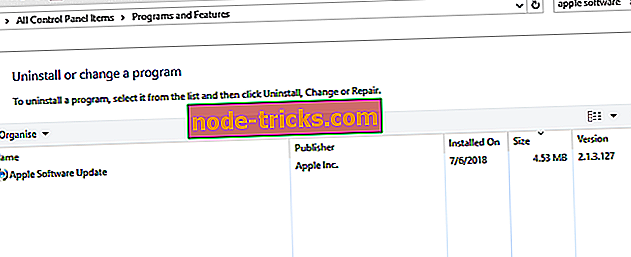
- Sonra Apple Yazılım Güncellemesi'ni seçin ve Onar düğmesine basın.
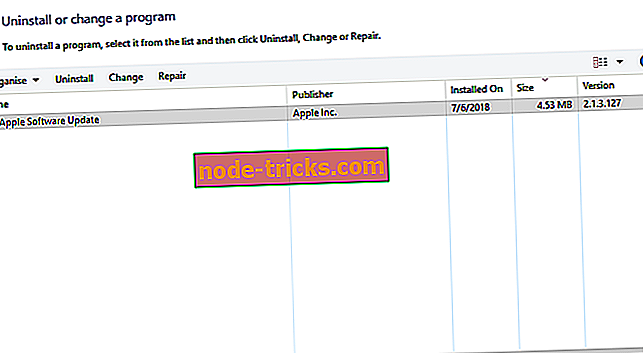
- Daha sonra, Apple Software Update'i kaldırmak için Kaldır'ı tıklayın.
4. Revo Uninstaller ile Apple Yazılım Güncellemesini Kaldırma
Windows için yazılımları ve artıklarını kaldıran birçok üçüncü taraf kaldırıcı var. Bazı kullanıcılar, Revo Uninstaller'ın Windows yüklemediğinde Apple Yazılım Güncellemesini kaldırdığını onaylamıştır. ASU'yu Revo Uninstaller ile aşağıdaki gibi kaldırabilirsiniz.
- Windows 10'a ücretsiz Revo Uninstaller'ı eklemek için bu web sayfasındaki Ücretsiz İndir'i tıklayın.
- Yazılımı yüklemek için Revo Uninstaller kurulum sihirbazını açın.
- Ardından masaüstündeki Revo Uninstaller program simgesini veya Başlat menüsünü sağ tıklayın ve Yönetici olarak çalıştır seçeneğini seçin.
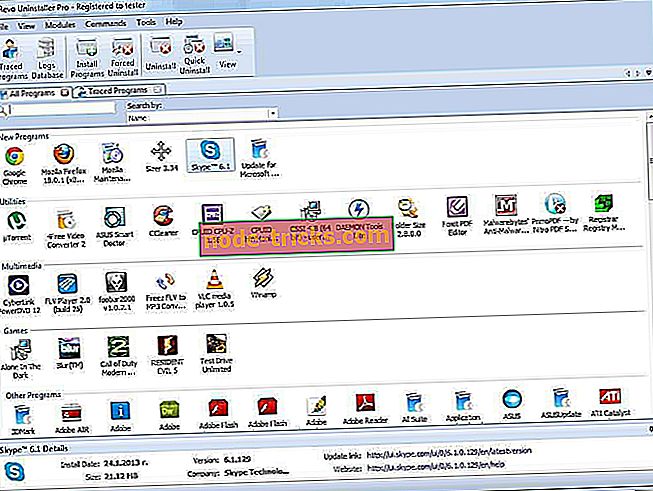
- Apple Update Software'i seçin ve Kaldır düğmesine basın.
- Gelişmiş tarama seçeneğini seçin.
- Artık kayıt defteri girdilerini gösteren bir pencere açılır. Tümünü Seç seçeneğini seçin ve ardından İleri düğmesine tıklayın.
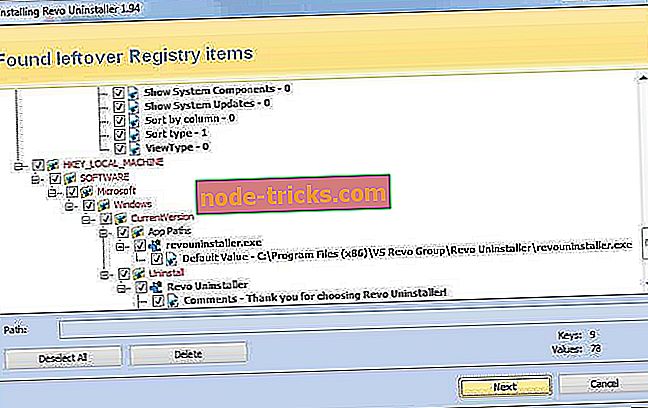
- Artık dosyaları görüntüleyen başka bir pencere de açılabilir. Artıkları silmek için Tümünü Seç ve Son'u tıklatın .

5. CopyTrans Driver Installer ile Apple Yazılım Güncellemesini Kaldırma
CopyTrans Driver Installer, Apple yazılımını kaldırabileceğiniz bir yardımcı programdır. Program aslında iPhone, iPod ve iPad sürücüleri yüklemek için tasarlanmıştır; ancak Apple Yazılım Güncellemesini tamamen kaldırmak için de kullanabilirsiniz. ASU'yu CopyTrans Driver Installer ile birlikte aşağıdaki şekilde kaldırabilirsiniz.
- CopyTrans Sürücü Yükleyicisini Windows 10'a kaydetmek için bu sayfada İndir'i tıklayın.
- CopyTrans Driver ZIP’i Dosya Gezgini’nde açın ve Tümünü çıkar düğmesine basın.
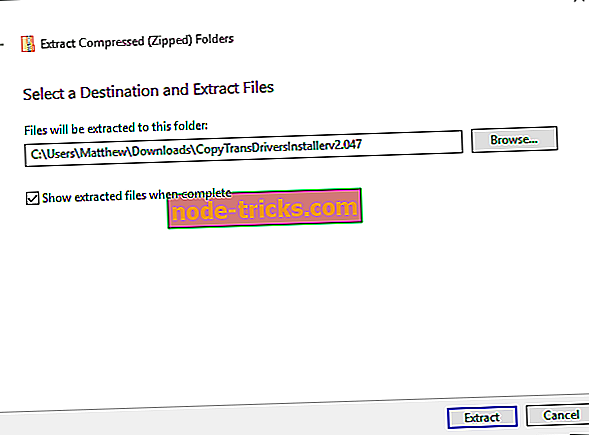
- ZIP dosyasını çıkaracağınız yolu seçmek için Gözat düğmesini tıklayın.
- Çıkar düğmesine basın.
- CopyTrans Driver Installer'ı çıkartılan klasöründen açın.
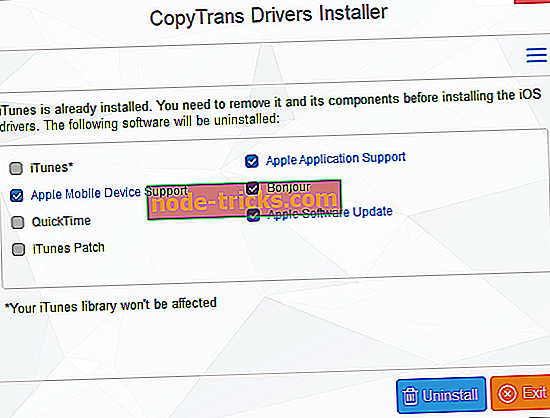
- Sonra Kaldır düğmesine basın.
- CopyTrans'ın, yüklediyseniz, penceresinde listelenen diğer Apple programlarını da kaldıracağını unutmayın. Bu nedenle, ASU'yu kaldırdıktan sonra bazı Apple yazılımlarını yeniden kurmanız gerekebilir.
Bunlar, Apple Yazılım Güncellemesi'ni muhtemelen düzeltecek, böylece gerektiği gibi kaldırabileceğiniz birkaç karardır. Bu üçüncü taraf yardımcı programlarından bazıları, Windows 10 kaldırıcısı kaldırmadığında ASU'yu da kaldırabilir.